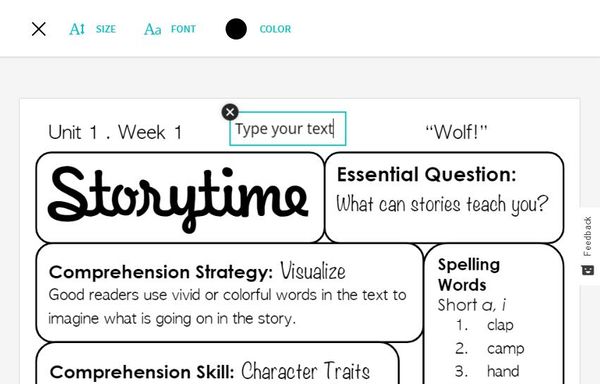我们更喜欢将我们的文件保存为 PDF 并打印它,这样打印的文件将保持原始的完美结构。你不得不承认,有时候,当你打印一个 Word 文件时,它可能会打印出乱七八糟的排版,这对进一步的工作来说是令人沮丧的。
PDF在我们的日常生活中扮演着重要的角色,尤其是对于大学和公司。我们需要经常打印文件或文本。
以前插入文本到 PDF 有点困难。但是最近,技术日新月异,许多开发人员开发了工具,可以让人们轻松地向 PDF 添加文本。如果您是 iPad/iPhone 用户,您会知道有许多为 PDF 开发的应用程序,它们具有强大的功能,例如向 PDF 添加注释和文本,还可以向其中插入图像。
貌似电脑上关于PDF的软件比iOS设备少。针对这种情况,我们为您找到了向PDF添加文本的最佳解决方案。
第 1 部分。通过奇客PDF将文本添加到 PDF
奇客PDF由奇客软件开发。它是一个应用软件和网络服务家族。作为这个家族的一员,奇客PDF使您能够查看、创建、操作、打印和管理可移植文档格式 (PDF) 的文件。在下面的部分中,我们将向您展示如何使用它向 PDF 添加文本。
第 1 步在您的计算机上启动奇客PDF,然后打开您的 PDF 文件以选择您要进行修改和更改的页面。
奇客PDF编辑奇客PDF编辑-PDF文档内容编辑轻松搞定,像编辑Word一样编辑PDF,一切如此简单。![]() https://www.geekersoft.cn/geekersoft-pdf-editor.html第 2 步单击“工具”,然后在右侧面板中选择“编辑 PDF”。
https://www.geekersoft.cn/geekersoft-pdf-editor.html第 2 步单击“工具”,然后在右侧面板中选择“编辑 PDF”。
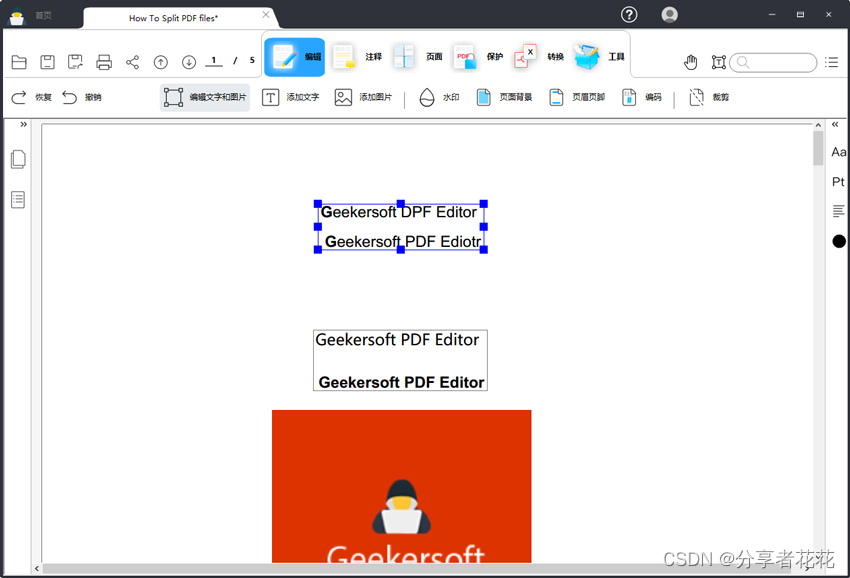
第 3 步在此窗口中,您将看到有关编辑 PDF 的几个功能。
- 编辑:单击“编辑”图标时,将允许您键入新文本以替换所选文本,或删除所选文本。您还可以格式化文本,例如更改其字体、字体大小。
- 添加文本:通过单击“添加文本”图标,您可以向所需的 PDF 添加或插入新文本。您可以设置文本格式,例如更改其字体、字体大小和字体颜色。
- 添加图像:如果您单击添加图像图标,您可以将图像添加到您的 PDF,您还可以更改其大小,并根据需要将其移动到 PDF 的任何位置。
考虑到您需要向 PDF 添加文本,因此在此步骤中,只需单击“添加文本”图标即可开始添加过程。
第 4 步单击并拖动具有您喜欢的宽度的文本块。
如果要添加垂直文本,只需右键单击文本框以选择“设置文本方向”。
步骤 5根据需要键入文本。
格式化文本的提示:
- 要更改字体名称、字体大小和字体颜色等文本属性,只需在右侧面板中选择格式下的选项即可。
- 如果要调整文本框的大小,只需拖动选择手柄即可进行更改。
- 如果要更改文本框的位置,只需将指针放在它的边界线上即可。当光标变为移动指针时,将框拖动到您想要的位置。
对于经常需要编辑PDF文件的人来说,第 1 步凭借其强大的编辑功能无疑是最佳选择。
但是只能免费试用。保存会增加水印,这款软件不在他们的考虑范围之内。然后是第 2 部分和第 3 部分。
第 2 部分:通过 Foxit PhantomPDF 添加文本到 PDF
步骤1在线访问Foxit PhantomPDF。如果您没有帐户,只需注册一个。
第 2 步只需将您的 PDF 拖放到灰色区域,或单击选择文件以选择您的 PDF 文件。

步骤 3单击菜单栏中的编辑,然后选择添加文本。
第 4 步左键单击 PDF 文件中的任意位置,然后键入所需的文本,这里我们以橙色键入“This is a test”。

格式化文本的提示:
- 最好在键入文本之前设置所有文本属性,例如字体名称、字体大小和字体颜色。
- 只需拖动文本即可更改其位置。
- 如果您想在键入后更改文本属性,只需单击“编辑文本”并双击该文本。
第 3 部分。通过 Smallpdf 将文本添加到 PDF
步骤 1在线访问 Smallpdf 。
第 2 步您可以将 PDF 拖放到绿色区域。或者您可以单击“选择文件”来选择您的 PDF。
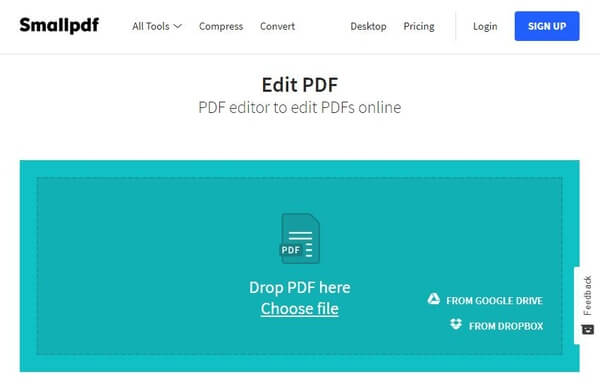
第 3 步此窗口中有 4 个功能。
- 添加文本:如果单击此图标,您可以向 PDF 添加文本,您可以更改文本的大小、字体和颜色。
- 添加图像:单击此图标,您可以将图像添加到您的 PDF,您可以通过拖动图像的边界线来调整图像的大小。
- 添加形状:您可以通过单击此图标向 PDF 添加正方形、圆形或箭头。
- 绘图:单击此图标,可以用鼠标绘图。
在这里,我们单击“添加文本”图标。

步骤 4根据需要键入文本。
如果要更改文本的位置,只需在光标变为移动指针时将框拖动到所需位置即可。
如果要更改文本的大小、字体和颜色,可以单击此窗口左上角名为 SIZE、FONT、COLOR 的图标。